将视图添加到 ASP.NET Core MVC 应用
在本部分中,将修改 HelloWorldController 类,进而使用 Razor 视图文件来顺利封装为客户端生成 HTML 响应的过程。
使用 Razor 创建视图模板文件。 基于 Razor 的模板具有“.cshtml”文件扩展名。 它们提供了一种巧妙的方法来使用 C# 创建 HTML 输出。
当前,Index 方法返回带有在控制器类中硬编码的消息的字符串。 在 HelloWorldController 类中,将 Index 方法替换为以下代码:
C#
public IActionResult Index()
{
return View();
}
上面的代码调用控制器的 View 方法。 它使用视图模板来生成 HTML 响应。 控制器方法(亦称为“操作方法”,如上面的 Index 方法)通常返回 IActionResult(或派生自 ActionResult 的类),而不是 string 等类型。
添加视图
右键单击“视图”文件夹,然后单击“添加”>“新文件夹”,并将文件夹命名为“HelloWorld”。
右键单击“Views/HelloWorld”文件夹,然后单击“添加”>“新项”。
在“添加新项 - MvcMovie”对话框中
在右上角的搜索框中,输入“视图”
选择“Razor 视图”
保持“名称”框的值:Index.cshtml。
选择“添加”
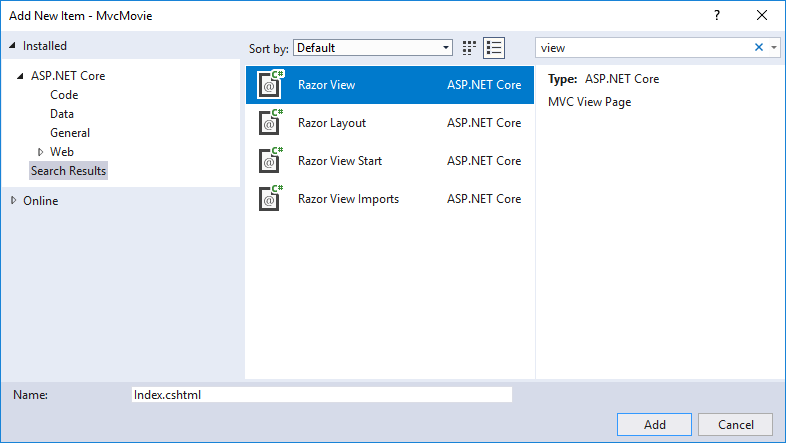
使用以下内容替换 Razor 视图文件 Views/HelloWorld/Index.cshtml 的内容:
HTML
@{
ViewData["Title"] = "Index";
}
<h2>Index</h2>
<p>Hello from our View Template!</p>
导航到 https://localhost:xxxx/HelloWorld。 HelloWorldController 中的 Index 方法作用不大;它运行 return View(); 语句,指定此方法应使用视图模板文件来呈现对浏览器的响应。 因为没有显式指定视图模板文件的名称,所以 MVC 默认使用 /Views/HelloWorld 文件夹中的 Index.cshtml 视图文件。 下面图片显示了视图中硬编码的 字符串“Hello from our View Template!”
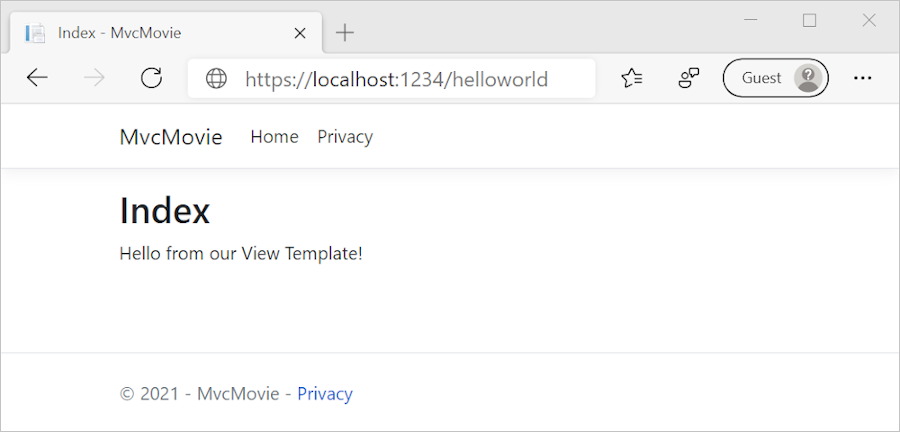
更改视图和布局页面
选择菜单链接(“MvcMovie”、“首页”和“隐私”)。 每页显示相同的菜单布局。 菜单布局是在 Views/Shared/_Layout.cshtml 文件中实现的。 打开 Views/Shared/_Layout.cshtml 文件。
布局模板使你能够在一个位置指定网站的 HTML 容器布局,然后将它应用到网站中的多个页面。 查找 @RenderBody() 行。 RenderBody 是显示创建的所有特定于视图的页面的占位符,已包装在布局页面中。 例如,如果选择“隐私”链接,Views/Home/Privacy.cshtml 视图将在 RenderBody 方法中呈现。
更改布局文件中的标题、页脚和菜单链接
- 在标题和页脚元素中,将 MvcMovie 更改为 Movie App。
- 将定位点元素 <a class="navbar-brand" asp-area="" asp-controller="Home" asp-action="Index">MvcMovie</a>更改为 <a class="navbar-brand" asp-controller="Movies" asp-action="Index">Movie App</a>。
下列标记显示了突出显示的更改:
HTML
<!DOCTYPE html>
<html>
<head>
<meta charset="utf-8" />
<meta name="viewport" content="width=device-width, initial-scale=1.0" />
<title>@ViewData["Title"] - Movie App</title>
<environment include="Development">
<link rel="stylesheet" href="~/lib/bootstrap/dist/css/bootstrap.css" />
</environment>
<environment exclude="Development">
<link rel="stylesheet" href="https://cdnjs.cloudflare.com/ajax/libs/twitter-bootstrap/4.1.3/css/bootstrap.min.css" rel="external nofollow" target="_blank"
asp-fallback-href="~/lib/bootstrap/dist/css/bootstrap.min.css"
asp-fallback-test-class="sr-only" asp-fallback-test-property="position" asp-fallback-test-value="absolute"
crossorigin="anonymous"
integrity="sha256-eSi1q2PG6J7g7ib17yAaWMcrr5GrtohYChqibrV7PBE="/>
</environment>
<link rel="stylesheet" href="~/css/site.css" />
</head>
<body>
<header>
<nav class="navbar navbar-expand-sm navbar-toggleable-sm navbar-light bg-white border-bottom box-shadow mb-3">
<div class="container">
<a class="navbar-brand" asp-controller="Movies" asp-action="Index">Movie App</a>
<button class="navbar-toggler" type="button" data-toggle="collapse" data-target=".navbar-collapse" aria-controls="navbarSupportedContent"
aria-expanded="false" aria-label="Toggle navigation">
<span class="navbar-toggler-icon"></span>
</button>
<div class="navbar-collapse collapse d-sm-inline-flex flex-sm-row-reverse">
<ul class="navbar-nav flex-grow-1">
<li class="nav-item">
<a class="nav-link text-dark" asp-area="" asp-controller="Home" asp-action="Index">Home</a>
</li>
<li class="nav-item">
<a class="nav-link text-dark" asp-area="" asp-controller="Home" asp-action="Privacy">Privacy</a>
</li>
</ul>
</div>
</div>
</nav>
</header>
<div class="container">
<partial name="_CookieConsentPartial" />
<main role="main" class="pb-3">
@RenderBody()
</main>
</div>
<footer class="border-top footer text-muted">
<div class="container">
© 2019 - Movie App - <a asp-area="" asp-controller="Home" asp-action="Privacy">Privacy</a>
</div>
</footer>
<environment include="Development">
<script src="~/lib/jquery/dist/jquery.js"></script>
<script src="~/lib/bootstrap/dist/js/bootstrap.bundle.js"></script>
</environment>
<environment exclude="Development">
<script src="https://cdnjs.cloudflare.com/ajax/libs/jquery/3.3.1/jquery.min.js" rel="external nofollow"
asp-fallback-src="~/lib/jquery/dist/jquery.min.js"
asp-fallback-test="window.jQuery"
crossorigin="anonymous"
integrity="sha256-FgpCb/KJQlLNfOu91ta32o/NMZxltwRo8QtmkMRdAu8=">
</script>
<script src="https://cdnjs.cloudflare.com/ajax/libs/twitter-bootstrap/4.1.3/js/bootstrap.bundle.min.js" rel="external nofollow"
asp-fallback-src="~/lib/bootstrap/dist/js/bootstrap.bundle.min.js"
asp-fallback-test="window.jQuery && window.jQuery.fn && window.jQuery.fn.modal"
crossorigin="anonymous"
integrity="sha256-E/V4cWE4qvAeO5MOhjtGtqDzPndRO1LBk8lJ/PR7CA4=">
</script>
</environment>
<script src="~/js/site.js" asp-append-version="true"></script>
@RenderSection("Scripts", required: false)
</body>
</html>
在前面的标记中,省略了 asp-area 定位点标记帮助程序属性,因为此应用未使用区域。
说明:Movies 控制器尚未实现。 此时,Movie App 链接不起作用。
保存更改并选择“隐私”链接。 请注意浏览器选项卡上的标题现在显示的是“隐私策略 - 电影应用”,而不是“隐私策略 - Mvc 电影”:
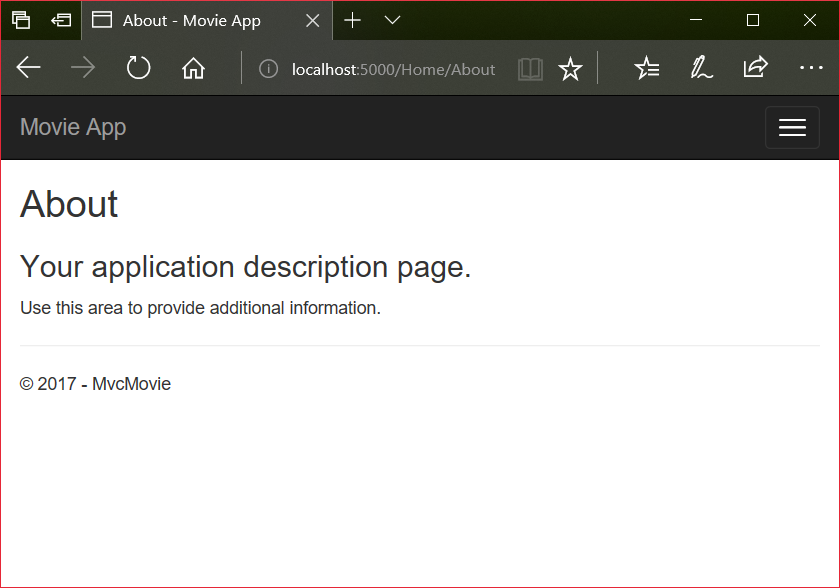
选择“主页”链接,请注意,标题和定位文本还会显示“电影应用”。 我们能够在布局模板中进行一次更改,让网站上的所有页面都反映新的链接文本和新标题。
检查 Views/_ViewStart.cshtml 文件:
HTML
@{
Layout = "_Layout";
}
Views/_ViewStart.cshtml 文件将 Views/Shared/_Layout.cshtml 文件引入到每个视图中。 可以使用 Layout 属性设置不同的布局视图,或将它设置为 null,这样将不会使用任何布局文件。
更改 Views/HelloWorld/Index.cshtml 视图文件的 <h2> 元素:
HTML
@{
ViewData["Title"] = "Movie List";
}
<h2>My Movie List</h2>
<p>Hello from our View Template!</p>
稍稍对标题和 <h2> 元素进行一些更改,这样可以看出哪一段代码更改了显示。
上述代码中的 ViewData["Title"] = "Movie List"; 将 ViewData 字典的 Title 属性设置为“Movie List”。 Title 属性在布局页面中的 <title> HTML 元素中使用:
HTML
<title>@ViewData["Title"] - Movie App</title>
保存更改并导航到 https://localhost:xxxx/HelloWorld。 请注意,浏览器标题、主标题和辅助标题已更改。 (如果没有在浏览器中看到更改,则可能正在查看缓存的内容。 在浏览器中按 Ctrl + F5 强制加载来自服务器的响应。)浏览器标题是使用我们在 Index.cshtml 视图模板中设置的 ViewData["Title"] 以及在布局文件中添加的额外“ - Movie App”创建的。
还要注意,Index.cshtml 视图模板中的内容是如何与 Views/Shared/_Layout.cshtml 视图模板合并的,并且注意单个 HTML 响应被发送到了浏览器。 凭借布局模板可以很容易地对应用程序中所有页面进行更改。 若要了解更多信息,请参阅布局。
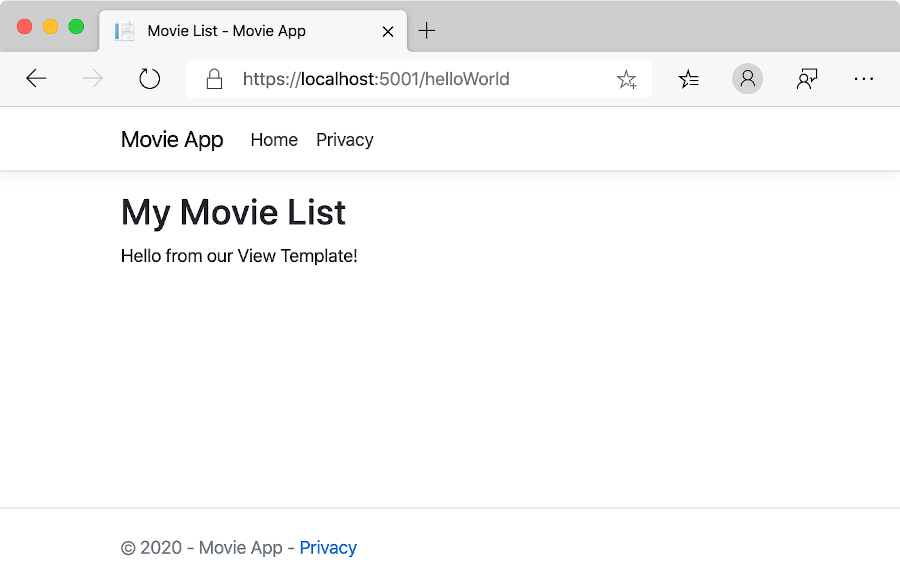
但我们这一点点“数据”(在此示例中为“Hello from our View Template!” 消息)是硬编码的。 MVC 应用程序有一个“V”(视图),而你已有一个“C”(控制器),但还没有“M”(模型)。
将数据从控制器传递给视图
控制器操作会被调用以响应传入的 URL 请求。 控制器类是编写处理传入浏览器请求的代码的地方。控制器从数据源检索数据,并决定将哪些类型的响应发送回浏览器。 可以从控制器使用视图模板来生成并格式化对浏览器的 HTML 响应。
控制器负责提供所需的数据,使视图模板能够呈现响应。 最佳做法:视图模板不应该直接执行业务逻辑或与数据库进行交互。 相反,视图模板应仅使用由控制器提供给它的数据。 保持此“分离关注点”有助于保持代码干净以及可测试性和可维护性。
目前,HelloWorldController 类中的 Welcome 方法采用 name 和 ID 参数,然后将值直接输出到浏览器。 应将控制器更改为使用视图模板,而不是使控制器将此响应呈现为字符串。 视图模板会生成动态响应,这意味着必须将适当的数据位从控制器传递给视图以生成响应。 为此,可以让控制器将视图模板所需的动态数据(参数)放置在视图模板稍后可以访问的 ViewData 字典中。
在 HelloWorldController.cs 中,更改 Welcome 方法以将 Message 和 NumTimes 值添加到 ViewData字典。 ViewData 字典是一个动态对象,这意味着可以使用任何类型;只有将内容放在其中后 ViewData 对象才具有定义的属性。 MVC 模型绑定系统自动将命名参数(name 和 numTimes)从地址栏中的查询字符串映射到方法中的参数。 完整的 HelloWorldController.cs 文件如下所示:
C#
using Microsoft.AspNetCore.Mvc;
using System.Text.Encodings.Web;
namespace MvcMovie.Controllers
{
public class HelloWorldController : Controller
{
public IActionResult Index()
{
return View();
}
public IActionResult Welcome(string name, int numTimes = 1)
{
ViewData["Message"] = "Hello " + name;
ViewData["NumTimes"] = numTimes;
return View();
}
}
}
ViewData 字典对象包含将传递给视图的数据。
创建一个名为 Views/HelloWorld/Welcome.cshtml 的 Welcome 视图模板。
在 Welcome.cshtml 视图模板中创建一个循环,显示“Hello” NumTimes。 使用以下内容替换 Views/HelloWorld/Welcome.cshtml 的内容:
HTML
@{
ViewData["Title"] = "Welcome";
}
<h2>Welcome</h2>
<ul>
@for (int i = 0; i < (int)ViewData["NumTimes"]; i++)
{
<li>@ViewData["Message"]</li>
}
</ul>
保存更改并浏览到以下 URL:
https://localhost:xxxx/HelloWorld/Welcome?name=Rick&numtimes=4
数据取自 URL,并传递给使用 MVC 模型绑定器的控制器。 控制器将数据打包到 ViewData 字典中,并将该对象传递给视图。 然后,视图将数据作为 HTML 呈现给浏览器。
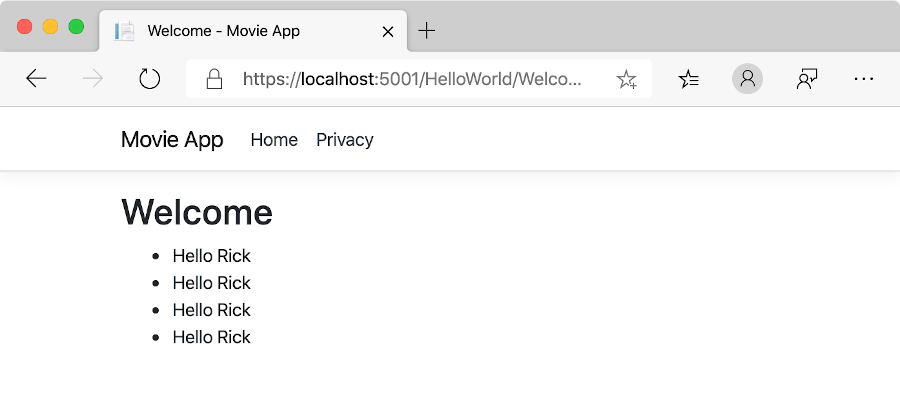
在上面的示例中,我们使用 ViewData 字典将数据从控制器传递给视图。 稍后在本教程中,我们将使用视图模型将数据从控制器传递给视图。 传递数据的视图模型方法通常比 ViewData 字典方法更为优先。 有关详细信息,请参阅何时使用 ViewBag、ViewData 或 TempData。


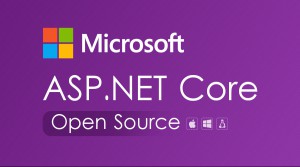


更多建议: